الإصلاح: Lenovo PC لا يكتشف الشاشة الثانية
Miscellanea / / June 19, 2022
تأتي الشاشة الثانية في متناول يديك إذا كنت ترغب في القيام بمهام متعددة على جهازك كمبيوتر Lenovo. لكن في بعض الأحيان ، إعداد شاشة مزدوجة لم يتم اكتشافه لأسباب تتعلق بالبرامج أو الأجهزة المختلفة. عادةً ما تكون الشاشة الثانية عبارة عن عملية توصيل وتشغيل ، ولكن في بعض الأحيان لا تكتشفها النوافذ. سنناقش اليوم المزيد حول هذه المشكلة والتوصل إلى حلول ممكنة لـ Lenovo PC Not Detecting Second Monitor.
تأتي Lenovo بنظام دعم الأجهزة الخاص بها ، والذي يساعد جهاز الكمبيوتر الخاص بك على الاتصال بشاشات وشاشات خارجية. يمكن أن يكون هذا مفيدًا تمامًا عندما تريد إضافة شاشة أخرى بسرعة لتعزيز إنتاجيتك. ومع ذلك ، إذا لم ينجح الأمر ، فستجد صعوبة بالغة في تحري الخلل وإصلاحه.

محتويات الصفحة
-
الإصلاح: Lenovo PC لا يكتشف الشاشة الثانية
- الطريقة الأولى: استكشاف الأخطاء وإصلاحها الأساسية
- الطريقة 2: إجبار Windows على اكتشاف جهاز العرض الثاني
- الطريقة الثالثة: أعد تشغيل الكمبيوتر
- الطريقة الرابعة: قم بتحديث برنامج تشغيل الرسومات الخاص بك إلى أحدث إصدار متوفر
- الطريقة الخامسة: إعادة تثبيت برامج تشغيل الرسومات
- الطريقة 6: استرجع برامج تشغيل الرسومات إلى إصدار أقدم
- استنتاج
الإصلاح: Lenovo PC لا يكتشف الشاشة الثانية
إذا اشتريت جهاز العرض الثانوي مؤخرًا ووجدته تالفًا ، فأعده واشتري جهازًا جديدًا. لا تكن مغامرًا وحاول إصلاحه بنفسك ، فلن تتمكن لاحقًا من المطالبة بالضمان. في حالة عمل شاشتك ، يمكنك اتباع طرق استكشاف الأخطاء وإصلاحها أدناه لإصلاحها.
الطريقة الأولى: استكشاف الأخطاء وإصلاحها الأساسية
- حاول استخدام جهاز العرض الثانوي مع نظام آخر لمعرفة ما إذا كانت المشكلة تتعلق بالنظام أو جهاز العرض.
- تحقق مما إذا كانت الشاشة الثانوية متصلة بمصدر طاقة وتشغيلها.
- إذا كانت إحدى الشاشات لا تعمل ، فحاول الاتصال بشاشة أخرى تعمل وتحقق مما إذا كانت المشكلة تتعلق ببطاقة الرسومات.
- إذا كنت مبتدئًا ولا تعرف كيفية توصيل شاشة ثانوية ، فحاول استخدام الدليل المقدم مع الشاشة الثانوية.
- قم بتحديث البرنامج الثابت للشاشة التي ستستخدمها لإصلاح أي أخطاء أو مشكلات. استمر في تحديث البرامج الثابتة الخاصة بك من حين لآخر لتجنب هذه المشكلات.
- إذا شعرت أن ملحقات الكمبيوتر الأخرى تسبب أي تعارض في الأجهزة ، فحاول إزالتها جميعًا وحاول توصيل جهاز العرض الثانوي.
- استخدم كبلًا مناسبًا لتوصيل جهاز العرض الثانوي بجهاز الكمبيوتر الخاص بك وتحقق مما إذا كان الكابل غير تالف. في معظم الأحيان ، هذا هو سبب عدم عمل شاشتك الثانوية.
- تحقق مما إذا كانت الشاشة قيد التشغيل. قليل من الشاشات بها زر طاقة في الخلف.
- افصل كابل الإشارة وأعد توصيله بعد بضع دقائق.
- حاول تحديد منفذ الإدخال الصحيح باستخدام عناصر التحكم المدمجة في الشاشة.
هذه بعض خطوات استكشاف الأخطاء وإصلاحها الأساسية التي قد تصلح أخطاء بسيطة في جهاز العرض الثانوي. إذا لم يتم حل المشكلة ، يرجى تجربة الخطوات التالية:
الطريقة 2: إجبار Windows على اكتشاف جهاز العرض الثاني
الآن ، كنت ستدرك أنه لا توجد مشكلات في اتصالك المادي بشاشتك. يمكننا محاولة إجبار النوافذ على اكتشاف شاشتك الثانوية.
الإعلانات
خطوات لإجبار Windows على اكتشاف جهاز العرض الثاني:
اضغط على شريط البحث والبحث عن الإعدادات.
الآن ، انقر فوق عرضعلى الجانب الأيسر (Windows 11)

الإعلانات
من الحجم والتخطيط، انقر فوق شاشات متعددة واختر كشف شاشة أخرى.

تحقق من حل المشكلة. يجب عليك اتباع نفس الخطوات لنظام التشغيل Windows 10 ، ولكن بدلاً من مقياس وتخطيط، يجب أن تذهب إلى أعد ترتيب شاشات العرض الخاصة بك وانقر فوق يكشف.
الإعلانات
الطريقة الثالثة: أعد تشغيل الكمبيوتر
إذا قمت بتنفيذ الطريقة المذكورة أعلاه ولكنك لم تقم بإعادة تشغيل جهاز الكمبيوتر الخاص بك ، فقم بذلك على الفور ، حيث ستؤدي إعادة تشغيل جهاز الكمبيوتر إلى إصلاح أي مشكلات معروفة أو غير معروفة. ستؤدي إعادة تشغيل جهاز الكمبيوتر إلى إيقاف تشغيل جميع العمليات التي تعمل في الخلفية ومسح ذاكرة الوصول العشوائي. قد يؤدي هذا إلى حل مشكلتك مع جهاز العرض الثانوي.
خطوات إعادة تشغيل جهاز الكمبيوتر الخاص بك:
- اضغط على مفتاح Windows على لوحة المفاتيح أو انقر فوق شبابيك زر على شريط المهام الخاص بك.
- انقر فوق قوة واختر إعادة بدء.
- انتظر حتى يتم إعادة تشغيل جهاز الكمبيوتر الخاص بك ، ولا تفعل ذلك يقطع حتى يتم إعادة تشغيل جهاز الكمبيوتر.
تحقق مما إذا كان قد تم حل مشكلة جهاز العرض الثانوي.
الطريقة الرابعة: قم بتحديث برنامج تشغيل الرسومات الخاص بك إلى أحدث إصدار متوفر
إذا كان لديك برامج تشغيل رسومات قديمة ، فقم بتحديثها على الفور إلى أحدث إصدار متوفر. ستمنع برامج تشغيل الرسومات القديمة هذه النوافذ من اكتشاف شاشتك الثانوية. يمكننا إصلاح هذا عن طريق تحديث برنامج تشغيل الرسومات إلى أحدث إصدار.
خطوات لتحديث برامج تشغيل الرسومات الخاصة بك:
اضغط على مفتاح Windows على لوحة المفاتيح وابحث عن إعدادات.
انقر فوق تحديث ويندوز على الجانب الأيسر.

اضغط على عرض التحديثات الاختيارية اختيار.

حدد ملف تحديثات السائق.

الآن ، قم بتثبيت برامج تشغيل الرسومات و إعادة بدء جهاز الكمبيوتر الخاص بك.

تحقق مما إذا كان قد تم حل مشكلة جهاز العرض الثانوي أو انتقل إلى الطريقة التالية.
الطريقة الخامسة: إعادة تثبيت برامج تشغيل الرسومات
يمكن أن يتلف السائقون لأسباب مختلفة غير متوقعة. الطريقة الوحيدة لإصلاحها هي إعادة تثبيتها يدويًا.
خطوات إعادة تثبيت برامج تشغيل الرسومات:
اضغط على مفتاح Windows على لوحة المفاتيح أو انقر فوق شبابيك زر على شريط المهام الخاص بك.
البحث عن مدير الجهاز وافتحه.

انقر فوق محولات أجهزة العرض، وستظهر قائمة منسدلة.
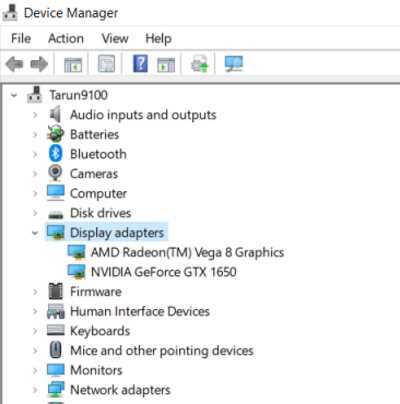
انقر بزر الماوس الأيمن على ملف برامج تشغيل بطاقة الرسومات وانقر فوق جهاز إلغاء(إذا كانت لديك بطاقة رسومات مخصصة ، فأعد تثبيت كلا السائقين).

اضغط على الغاء التثبيت زر.

إعادة بدء جهاز الكمبيوتر الخاص بك.
فتح مدير الجهاز مرة أخرى ، انقر فوق عمل من القائمة العلوية ، و تفحص تغييرات الأجهزة.
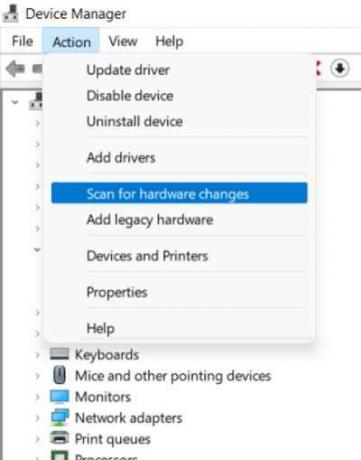
بعد حذف برامج التشغيل بنجاح ، سيقوم Windows تلقائيًا بإعادة تثبيت برامج التشغيل المطلوبة. الآن ، تحقق من حل المشكلة.
الطريقة 6: استرجع برامج تشغيل الرسومات إلى إصدار أقدم
إذا كان أحدث إصدار من برامج تشغيل الرسومات لا يعمل أيضًا ، فحاول الرجوع إلى إصدار أقدم. قد يؤدي هذا إلى حل مشكلة جهاز العرض الثانوي.
خطوات استرجاع برنامج تشغيل الرسومات الخاص بك:
اضغط على مفتاح Windows على لوحة المفاتيح أو انقر فوق شبابيك زر على شريط المهام الخاص بك.
البحث عن مدير الجهاز وافتح التطبيق.

انقر فوق محولات أجهزة العرض لتوسيع القائمة المنسدلة.
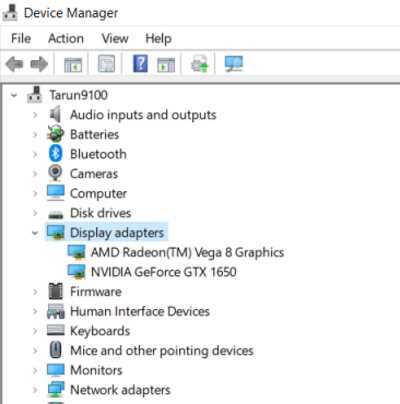
انقر بزر الماوس الأيمن فوق محول (محولات) الرسومات وحدد ملف الخصائص اختيار.

اضغط على سائق التبويب.

انقر على استرجاع سائق زر.
الرجاء تحديد خيار للإجابة على السؤال (لا يهم ما تختاره).

اضغط على نعم زر. ثم صقم بتشغيل جهاز الكمبيوتر الخاص بك.
استنتاج
هذه بعض طرق الحل لا يكتشف Lenovo PC مشكلة الشاشة الثانية. إذا لم تساعدك أي من الطرق المذكورة أعلاه ، فغالبًا ما تكون المشكلة في جهاز شاشتك. نوصيك بالاتصال بالدعم واطلب منهم حلًا.



